วิธีปิดการใช้งานเกมเริ่มต้นของ Windows 7
หากคุณไม่เคยเล่นเกมเริ่มต้นที่รวมอยู่ใน Windows 7 คุณสามารถปิดการใช้งานได้ นี่คือวิธี
โฟลเดอร์ Games ใช้งานได้ในเมนู Start ใน All Programs เกมเริ่มต้นน่าเบื่อและผู้ใช้ส่วนใหญ่ไม่เล่นเกม
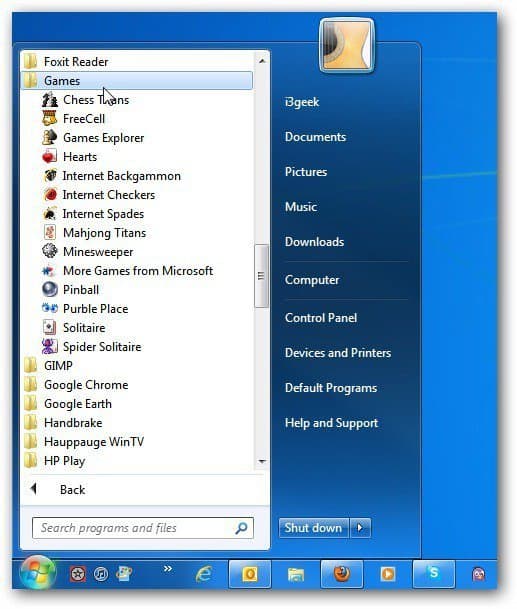
คลิก Games Explorer เพื่อเปิดตำแหน่งกลางที่คุณสามารถจัดการเกมเริ่มต้นและเกมอื่น ๆ ที่คุณติดตั้งไว้
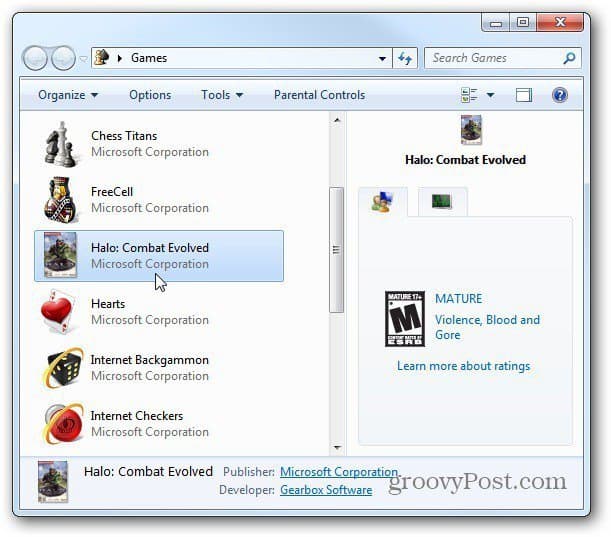
คุณต้องมีสิทธิ์ผู้ดูแลระบบเพื่อปิดเกมเริ่มต้น คลิกเริ่มและพิมพ์: optionalfeatures.exe ในช่องค้นหา กด Enter

หน้าจอคุณสมบัติ Windows ขึ้นมา ยกเลิกการเลือกโฟลเดอร์โฟลเดอร์ย่อยทั้งหมดด้วย หรือขยายโฟลเดอร์เกมและยกเลิกการเลือกโฟลเดอร์ที่คุณไม่ต้องการให้มีในระบบของคุณ คลิกตกลง
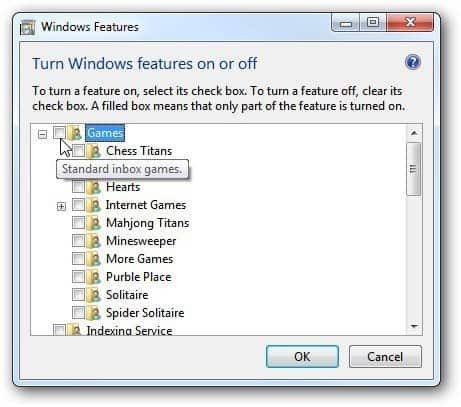
รอสักครู่ขณะที่ระบบของคุณลบคุณลักษณะเกมออก
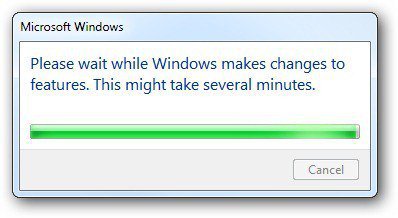
เมื่อเสร็จแล้วจำเป็นต้องรีสตาร์ทคอมพิวเตอร์ของคุณ คลิกรีสตาร์ททันที
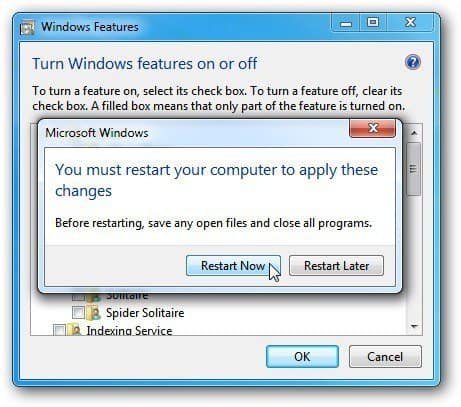
หลังจากที่ระบบของคุณรีบูตให้คลิกที่ เมนูเริ่ม >> โปรแกรมทั้งหมด และคุณจะเห็นเกมเริ่มต้นไม่อยู่ที่นั่นอีกต่อไป 3D Space Cadet Pinball, Halo Combat Evolved และอีกสองสามคนกำลังแสดงเพราะฉันติดตั้งแยกต่างหาก
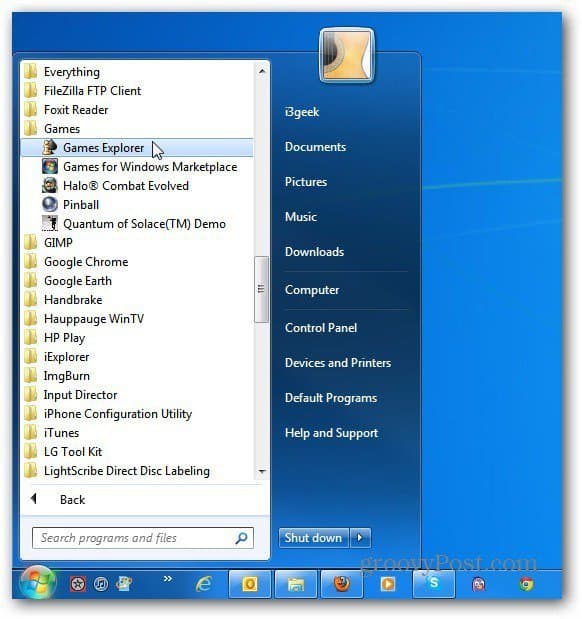
คลิกที่ Games Explorer เกมเริ่มต้นจะไม่อยู่ในรายการอีกต่อไป แต่คุณยังสามารถใช้ Games Explorer เพื่อจัดการเกมที่คุณติดตั้ง
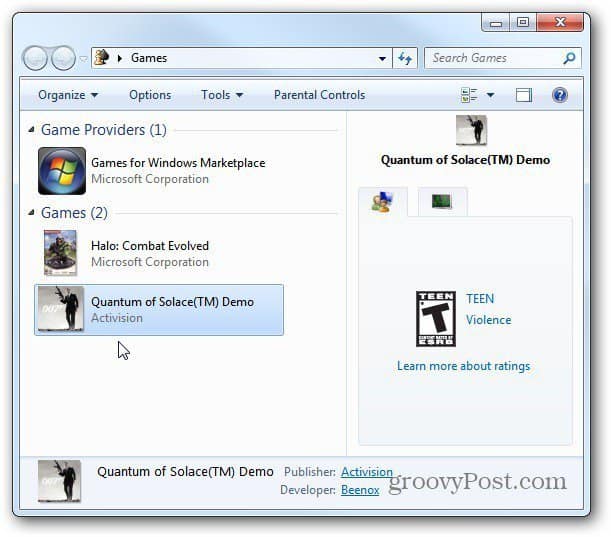
หากคุณไม่ต้องการให้ผู้ใช้ในคอมพิวเตอร์ที่แชร์เล่นเกมเลยให้ตั้งค่าตัวแก้ไขนโยบายกลุ่มเพื่อใช้งานเฉพาะบางโปรแกรม
![ปิดใช้งานกล่องโต้ตอบการยืนยันการลบสำหรับ Windows 7, Vista และ XP [วิธีใช้]](/images/xp/disable-delete-confirmation-dialog-box-for-windows-7-vista-and-xp-how-to.png)









ทิ้งข้อความไว้